La Two Step Verification (Vérification en deux étapes) nécessite un code de vérification à six chiffres lors de la connexion via l'application Linksys app ou la page LinksysSmartWiFi.com à l'aide de votre compte cloud Linksys, ce qui offre une tranquillité d'esprit et une couche de sécurité supplémentaire à tous les utilisateurs.
Une fois que vous avez activé la Two Step Verification (Vérification en deux étapes), vous serez invité à entrer un code chaque fois que vous vous connecterez à l'application Linksys app à partir d'un appareil inconnu. Pour savoir comment activer cette fonctionnalité, cliquez ici.
Certaines étapes et images peuvent varier. Dans les exemples ci-dessous, un appareil iOS est utilisé.
Une fois que vous avez activé la Two Step Verification (Vérification en deux étapes), vous serez invité à entrer un code chaque fois que vous vous connecterez à l'application Linksys app à partir d'un appareil inconnu. Pour savoir comment activer cette fonctionnalité, cliquez ici.
Certaines étapes et images peuvent varier. Dans les exemples ci-dessous, un appareil iOS est utilisé.
1. Lancez l'application Linksys app.
2. Appuyez sur Manage Your Wi-Fi (Gérer votre Wi-Fi).
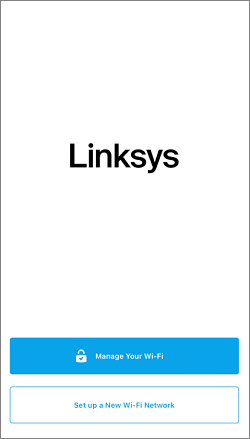
3. Vous serez invité à vous connecter en utilisant votre compte cloud Linksys. Entrez les informations d'identification nécessaires et appuyez sur Log in (Connexion).
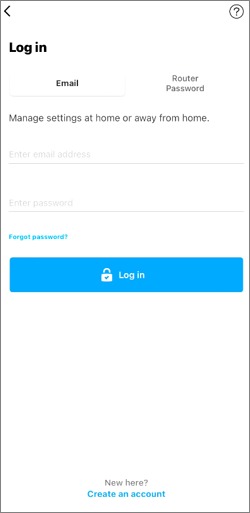
4. Si l'appareil utilisé pour se connecter n'a pas été vérifié, vous recevrez un code de vérification à six chiffres basé sur la méthode de livraison que vous avez choisie lorsque vous avez activé la fonction de Two Step Verification (Vérification en deux étapes).
Si vous avez activé à la fois le courrier électronique et le texte, vous serez invité à choisir votre mode de livraison.
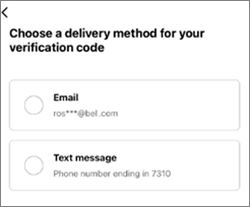
5. Entrez le code de vérification, puis appuyez sur Continue (Continuer).
- Vous poucez cochez la case pour mémoriser l'appareil pendant 30 jours ou la laisser décochée si vous souhaitez toujours utiliser un code de vérification pour chaque connexion.
- Si vous n'avez pas reçu votre code de vérification, appuyez sur Resend verification code (Renvoyer le code de vérification).
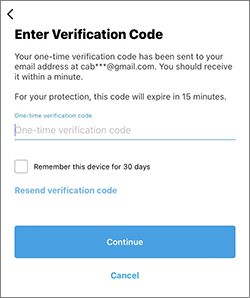
Vous devriez maintenant vous être connecté avec succès.




